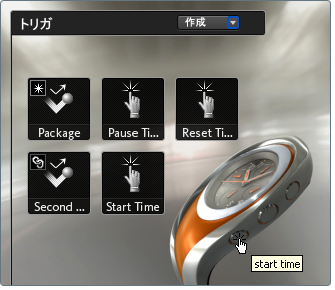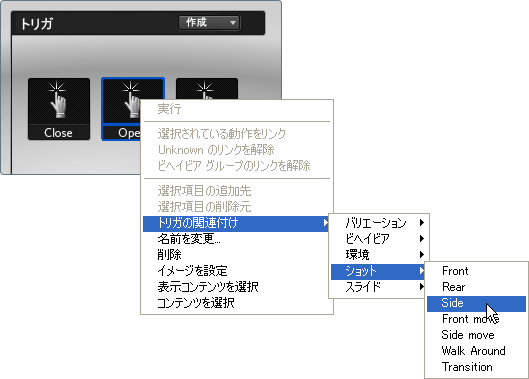3D トリガにより、プレゼンテーション モードで使用できるインタラクティブ コントロールおよび注釈をシーンに追加できます。また、複数の項目を同時に変更したりアクティブ化できるように、リンクしてまとめることができます。トリガを設定すると、シーン内の特定のオブジェクトが
"クリック可能"になります。そのオブジェクトをクリックして、別のシーン項目をアクティブ化することができます。トリガの作成および定義は動作インタフェースで行いますが、トリガを設定すると、動作だけでなくバリエーション、ショット、ストーリーボード スライド、およびライティング環境もアクティブ化することができます。
プレゼンテーション モードの詳細については、「 シーンをプレゼンテーションする」を参照してください。
トリガできる項目
- バリエーション: あらゆるラインアップ内のジオメトリ、マテリアル、および位置バリエーション。
- 動作: ターンテーブル、キーフレーム アニメーション、および読み込み済み FBX アニメーション。再生方向および再生タイプも指定できます。
- ライト環境: シーン内のすべてのライティング環境。
- ショット: アニメーション ショットと静止ショットの両方。
- ストーリーボード スライド: 前述の多数の項目をストーリーボード スライドに含めることにより、それらの項目を同時にトリガできます。
3D トリガを作成する
- [B]を押して、動作インタフェースを表示します。
- クリック可能にするオブジェクトをシーン内で選択します。
注:
トリガの作成時にオブジェクトを選択した場合、そのオブジェクトはシーン内のクリック可能ジオメトリとして、その 3D トリガに自動的に関連付けられます。
- ボタン横の矢印をクリックし、を選択します。
新しい 3D トリガが追加され、動作インタフェースにアイコンが表示されます。
- トリガ アイコンを右クリックし、その 3D トリガをクリックしたときにアクティブにする項目をシーン内で選択します。
項目に 3D トリガを関連付ける
3D トリガに項目を関連付けるのではなく、項目に 3D トリガを関連付けることもできます。どちらの場合も結果は同じになります。
- オーバーレイ インタフェース(ショット、動作、バリエーション、ライティング環境、またはストーリーボード)で項目のアイコンを右クリックします。
- 表示されるメニューから[トリガを関連付け]を選択します。
シーン内のすべてのトリガが一覧表示されます。既存の関連付けがある場合は、横に表示されます。
注:
ある 3D トリガに既に項目が関連付けられている場合、その 3D トリガに別の項目を関連付けると、今までの関連付けが上書きされます。この操作は元に戻せません。
- 項目に関連付ける 3D トリガを選択します。
以後、その項目はその 3D トリガによってアクティブになります。また、その項目のアイコンの左上隅にトリガ ラベルが表示されます。
インタラクティブ 3D トリガを表示およびテストする
- [Tab]を押してプレゼンテーション モードに切り替えます。
- ビューポート内のオブジェクト上にマウス ポインタを合わせます。
マウス ポインタが手の形に変化し、3D トリガの名前がツールチップとして表示されます(トリガの通知が有効になっている場合)。
注:
3D トリガ名をツールチップとして表示しないようにするには、[オプション]メニューの[トリガの通知]を選択します。[トリガ通知]のチェック マークが消え、3D トリガ名が表示されなくなります。
- ジオメトリをクリックして、その 3D トリガに関連付けられている項目をアクティブにします。
3D トリガにジオメトリを追加する
プレゼンテーション モードで、クリック可能なシーン ジオメトリを変更または展開するには、3D トリガにオブジェクトを追加します。
- [B]を押して、動作インタフェースを表示します。
- クリック可能にするオブジェクトをシーン内で選択します。
注:
トリガの作成時にオブジェクトを選択した場合、そのオブジェクトはシーン内のクリック可能ジオメトリとして、その 3D トリガに自動的に関連付けられます。
- トリガ アイコンを右クリックし、[選択項目の追加先]を選択します。
選択したオブジェクトをプレゼンテーション モードでクリックすると、トリガがアクティブになります。
3D トリガからジオメトリを削除する
プレゼンテーション モードで、クリック可能なシーン ジオメトリを変更または最小化するには、3D トリガからオブジェクトを削除します。
注:
ある 3D トリガにシーン ジオメトリが 1 つも関連付けられていない場合、その 3D トリガは、トリガ アイコンを右クリックして[実行]を選択した場合にのみアクティブになります。
- [B]を押して、動作インタフェースを表示します。
- 3D トリガから削除するオブジェクトをシーン内から選択します。
既に 3D トリガの一部となっているシーン ジオメトリを確認するには、そのトリガ アイコンを右クリックし、[表示コンテンツを選択]を選択します。
- トリガ アイコンを右クリックし、[選択項目の削除元]を選択します。
以後、選択したオブジェクトをクリックしても、その 3D トリガに関連付けられている項目はアクティブになりません。